Working with Test Configurations
テスト構成は、Eggplant DAIでオンデマンドまたは定期的に実行できるテストケースと探索的テストの組み合わせです。テスト構成は、特定のテストシーケンスでテスト対象システム(SUT)に対して一つずつ実行できるテストの設計図と言えます。
Controller > Test Configに移動して、定義済みのテスト構成を作成、編集、または表示します。以下の列が表示され、各テスト構成の詳細を一目で確認できます:
-
Name:テスト構成の表示名。
-
Model/Suite:実行するテスト構成のタイプに応じて、モデルまたはスイートの名前。
-
Description:テスト構成の説明。他のテスト構成と区別しやすくするための意味のある説明を提供します。
-
Tags:表示している選択されたテスト構成のために定義されたタグ。
-
SUT:関連するSUT、またはテスト構成のためのSUTを選択するための基準。
-
Updated:テスト構成が最後に更新された日時。
-
Steps:テスト構成に含まれるテストステップの数。テストステップは、モデルからのテストケース、スクリプトベースのテストケース、または停止基準を持つ探索的テストです。
Actions メニューからテスト構成をEditまたはDeleteできます。
テスト構成をフィルタリングするには、Searchフィールドにテスト構成名の一部を入力するか、モデルの名前を知っている場合はAll Modelsドロップダウンリストから選択します。
テスト構成の作成
定期的に実行できるテストを作成するには、Controller > Test Configに移動します。テストを実行するためには、少なくとも1つのSUTを指定し、モデルと関連付ける必要があります。
探索的ステップの場合、停止基準は常に期間、反復、または目標カバレッジによって設定されます。テストがステップを使い果たした後、Eggplant DAIは各ステップの実行を検討し、テスト構成が成功か失敗かを�示します。
ステップバイステップ:テスト構成の作成
テスト構成を追加するには、以下の手順に従います:
-
Controller > Test Configに移動します。
-
上部メニューから**Add New +**をクリックします。
-
テスト構成のNameとDescriptionを入力し、既存のテスト構成リストで簡単に識別できるようにします。
-
テスト構成タグの名前を入力し、Enterを押すことでTagsを追加します。必要なだけ多くのテスト構成タグを追加できます。
-
適切なオプションを選択して、テストが実行されるSUT selectionを指定します:
- None SUT コードで定義されているか不要な場合。
- SUT by name 事前に定義されたSUTを選択する。
- SUT by criteria tag リストから1つ以上のSUT基準を定義する。SUTタブに定義されているすべてのSUTは、このドロップダウンリストで利用可能です。SUT基準フィールドはTest configuration tagsに似ています。つまり、SUT基準を入力し、Enterを押すと、関連する値が表示されます。
クラウドユーザーの場合、オプションは少し異なります:
- Execution Environment: DAI Eggplant Cloud 実行環境(エージェントおよびEPFを含むCloud SUT)を使用するか、SUTタブで定義されたローカルSUTを使用するかを決定するためのオプションを選択します。テストをCloud SUTで実行するにはCloudを選択します。DesignモードでCloud SUTを使用するには、DAI Cloud SUTへの接続を参照してください。
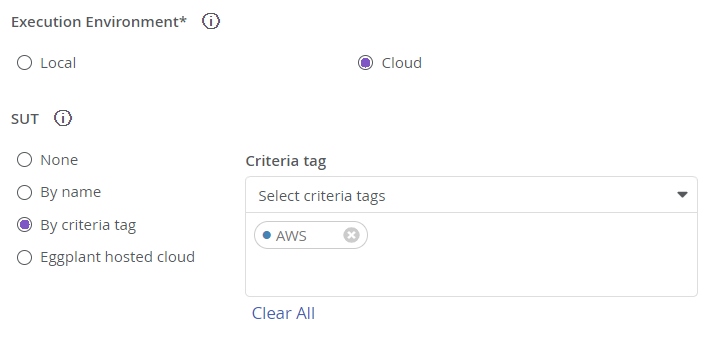
-
Local: 事前に定義されたSUTを選択するか、基準に基づいてSUTを定義します。基準に基づいてSUTを定義するには、SUT基準を入力し、Enterを押します。
-
Cloud: Eggplant Cloud Hosted SUTオプションを有効にします:
- Eggplant hosted cloud: Cloud SUTでテストを実行するにはこれを選択します。Eggplantがクラウド実行環境(エージェントおよびEggplant Functionalを含む)を提供します。詳細については、DAI Cloud SUTへの接続を参照してください。
Cloud実行環境を使用して独自のローカルSUTでテストを実行する場合、ファイアウォールのルールがクラウド実行環境からの接続を許可している必要があります。クラウド実行環境からSUTへのすべての接続は、以下の固定IPアドレスのいずれかから来ます:
- 54.195.73.56
- 54.170.198.89
- 54.170.92.66
-
実行したいテスト構成のTypeを選択します。ここで行う選択によって、テスト構成に追加するステップが決まります。
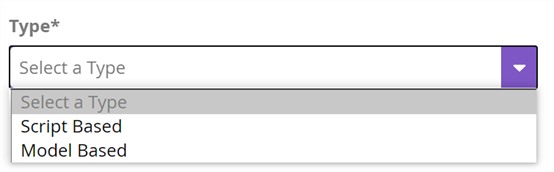
- Script Based: スイートを選択して、スクリプトベースのステップを追加するオプションを有効にします。スクリプトは、Modelタブで少なくとも1つのスイートが関連付けられている場合のみ利用可能です。詳細については、スクリプトベースのテスト構成の使用を参照してください。
- Model Based: モデルベースのテスト構成を実行するためにモデルを選択するオプションを有効にします。
-
Model Basedのテスト構成の場合、モデルを選択し、探索的ステップまたは指示されたテストケースを追加するか、またはその両方を追加します。
- 探索的ステップを追加するには、Add Exploratoryを選択し、以下のオプションのいずれかを選択して探索的テストステップの目標を指定します:
- Iterations: テスト構成の次のステップに移る前に、探索的テストが実行される回数を決定します。テストリストに他のステップがない場合、テスト構成は終了します。デフォルト値は10です。
- Coverage: ステップを完了するために必要な最小カバレッジを決定します。Eggplant DAIでは、カバレッジは探索的テストの一連の実行中にモデル内の状態とアクションが訪問された割合を表します。注意:最小目標カバレッジに達していなくてもテストは合格します。例えば、目標カバレッジが合理的な時間内に達成されない場合、またはカバレッジが増加しなくなるポイントまでテストが停止します。
- Time: 探索的ステップの時間を時間単位で指定します。
- テスト構成に特定の指示されたテストケースを追加するには、リストから選択します。テストケースは、Test CasesタブのModelerで少なくとも1つの指示されたテストケースを作成している場合にのみ表示されます。
- 探索的ステップを追加するには、Add Exploratoryを選択し、以下のオプションのいずれかを選択して探索的テストステップの目標を指定します:
-
Saveをクリックします。新しいテスト構成がTest Configタブのテスト構成リストに保存されます。
- ステップを並べ替えるには、
Dragアイコンをクリックし、必要に応じてステップをドラッグアンドドロップします。
- ステップを削除するには、
Deleteアイコンをクリックします。
再実行の有効化
再実行機能を使用すると、失敗したりエラーが発生したりしたテストステップを、テスト構成全体を実行することなく最大50回まで自動的に再実行することで、時間と労力を節約できます。テストステップは、モデルベースのテストケース、スクリプトベースのテストケース、または探索的テストである可能性があります。
失敗したりエラーが発生したりしたテストステップの再実行機能を有効にするには:
-
Automatically rerun failed and errored test stepsのトグルを右にスライドして再実行を有効にします。(緑色のチェックがオプションが有効であることを示します。)
-
以下のコントロールで再実行パラメータを設定します:
- Number of Runs:失敗またはエラーが発生したテストステップの最大再実行回数を指定します。この値はテキストボックスまたはスライダーを使用して調整でき、最大で50回の再実行が可能です。
- Wait Duration:各再実行の間隔を定義し、再実行プロセスを最適化します。秒単位で測定される時間間隔をドロップダウンリストから選択します。デフォルトはゼロに設定されており、待機時間はありません。
この合理化されたプロセスにより、再実行を効果的に管理し、テストワークフローを強化できます。
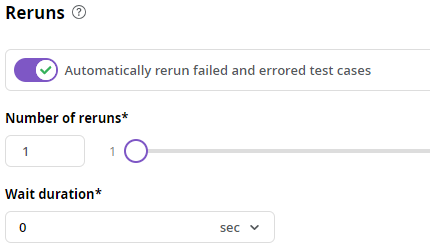
- 選択した再実行回数と待機時間は、再実行機能を非アクティブにしても保存されます。これにより、後で再度有効にする際に再設定する必要がなくなります。
- 再実行統計は、Controller menuの**ランナーページ**で完了した再実行の合計を表示してアクセスできます。 各テスト結果を展開してこの情報を見つけます。
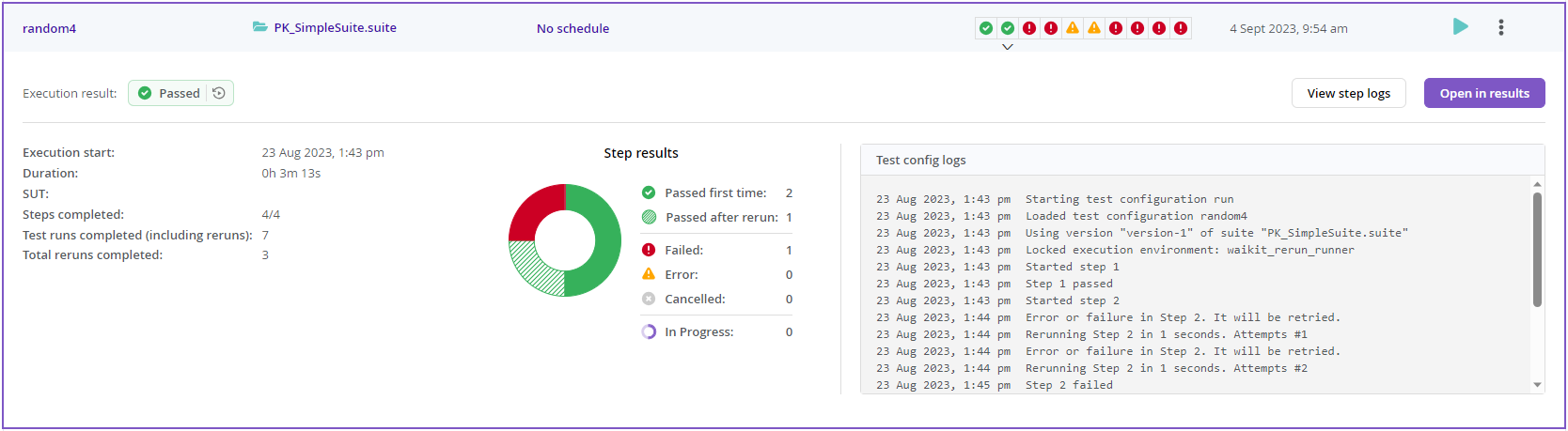
テスト構成の実行
**コントローラー > ランナー**から実行したいテストに対して をクリックすることで、テスト構成を実行できます。
**コントローラー > ランナー**に移動して、定期的に実行される特定の頻度でテストスケジュールを設定します。テスト構成ごとに1つのスケジュールのみ設定できます。
テストを実行する前に常にスイートをモデルに関連付けることを忘れないでください。
テスト構成スケジュールの一部であるテスト実行を中止すると、その構成スケジュールに属する_すべて_の実行が中止されます。
テスト構成実行のためのEggplant Functional停止および再起動設定
テスト構成を実行する際、以下の環境変数を使用して、Eggplant Functional(EPF)を再起動するまでの実行時間、またはポーリング時間停止および再起動の猶予期間を設定できます:
| 環境変数 | デフォルト | 説明 |
|---|---|---|
RESTART_EPF_AFTER_SECONDS | 1800 | EPFが起動してから次のEPF再起動までの期間。この変数は、現在のステップが終了した後、次のステップに移動する前に有効になります。DAI Run Agentで実行されるテスト構成にのみ適用されます。ライブ実行中は、EPFは再起動せずに継続して実行されます。デフォルト:30分。 |
EPF_QUIT_POLL_TIME_SECONDS | 20 | 再起動プロセス中のEPF停止の猶予期間。 |
EPF_RESTART_POLL_TIME_SECONDS | 120 | EPFが停止した後の起動までの猶予期間。EPF_RESTART_POLL_TIME_SECONDSはEPF_QUIT_POLL_TIME_SECONDSを含みません。 |
既存のテスト構成の表示、編集��、通知設定
テスト構成を表示または編集するには:
- Controller > Test Configに移動します。
- 更新または表示に興味のあるテスト構成を見つけ、
ActionsメニューからEditを選択します。
- ここからテスト構成の詳細を表示または更新できます。
- さらに、
リンクをクリックして、テスト構成の通知設定を管理することもできます。
既存のテスト構成の通知設定
テスト構成の通知は、特定のテスト構成内で通知を設定する前に、DAI全体で有効にする必要があります。これを行うには、管理者である必要があります。詳細については、DAI設定の管理を参照してください。
デフォルトでは、すべてのテスト構成の通知機能は無効になっています。 有効にするには、以下の手順に従ってください:
- Controller > Test Configに移動します。
- 興味のあるテスト構成を見つけ、
ActionsメニューからEditを選択します。
リンクをクリックします。
- ここから、通知機能を有効/無効にし、通知を受け取るために検証済みユーザーを割り当てることができます。
- さらに、さまざまなオプションから選択して、受け取りたい通知タイプを管理することもできます。
- 受信者のルールは次の通りです:
- 機能がenabledの場合、保存する前にat least one受信者を選択する必要があります。
- 機能がdisabledの場合、フィールドを空白のままで保存できます。
- 通知タイプのルールは次の通りです:
- 機能がenabledで、すべてのチェックボックスの選択を解除した場合、機能はdisabledのステータスに切り替わります。
- 機能がdisabledで、すべてのチェックボックスが未選択の場合、機能をenabledに切り替えると、デフォルトですべてのチェックボックスが選択されます。
テスト構成の削除
既存のテスト構成を削除するには:
- Controller > Test Configに移動します。
- 削除したいテスト構成を見つけ、
アクションメニューから削除を選択します。
- ここからテスト構成の詳細を表示または更新できます。
既存のテスト構成の複製
既存のテスト構成を複製するには:
- コントローラー > テスト構成に移動します。
- 複製したいテスト構成を見つけ、
ActionsメニューからDuplicateを選択します。
- ここで、新しいテスト構成の名前を入力する必要があります。
- 有効な名前を入力したら、Createをクリックします。
- ここから、新しく複製されたテスト構成を編集することができます。
- 複製されるテスト構成と同じ名前を入力しないように注意してください。
- 新しい名前には次のルールが適用されます:
- 2〜100文字の英数字。
- 空白とダッシュは許可されますが、名前の先頭または末尾ではなく、他の英数字の間でのみ使用できます。
- その他の特殊文字は使用できません。
- 受け入れ可能な名前の例:
- New Test Config
- New-Test-Config
- New-Test
- New Test 2